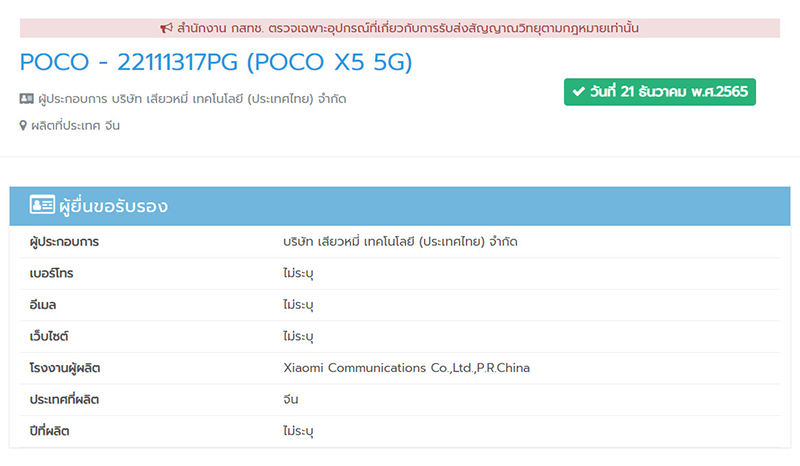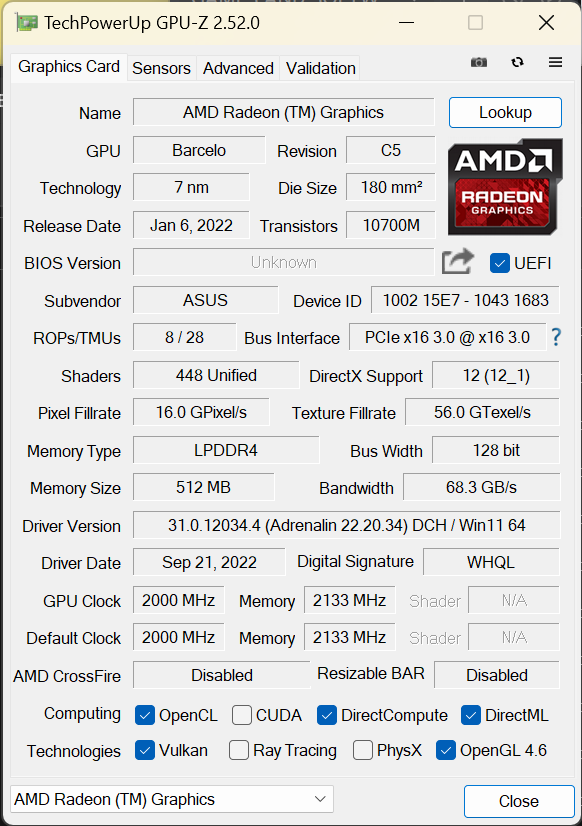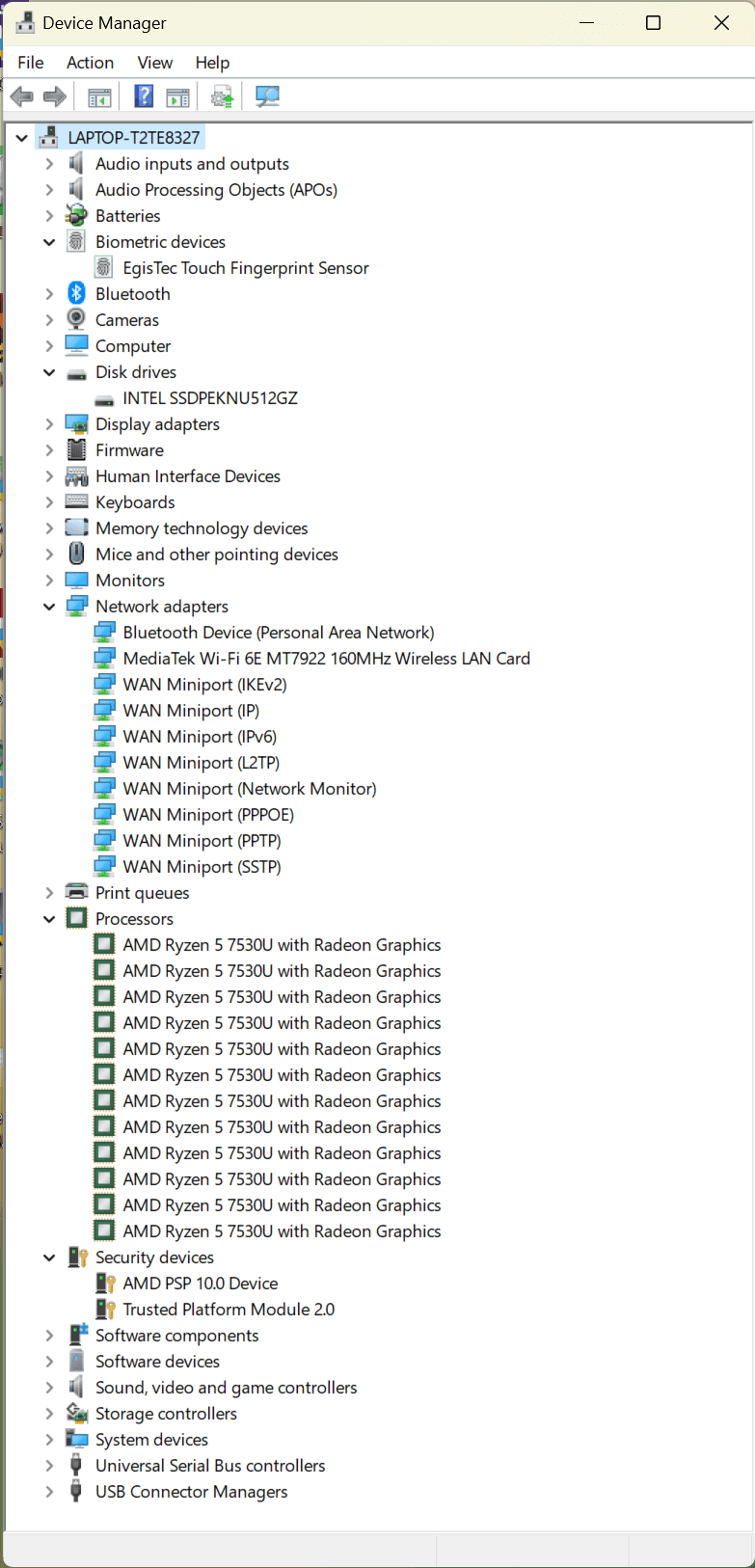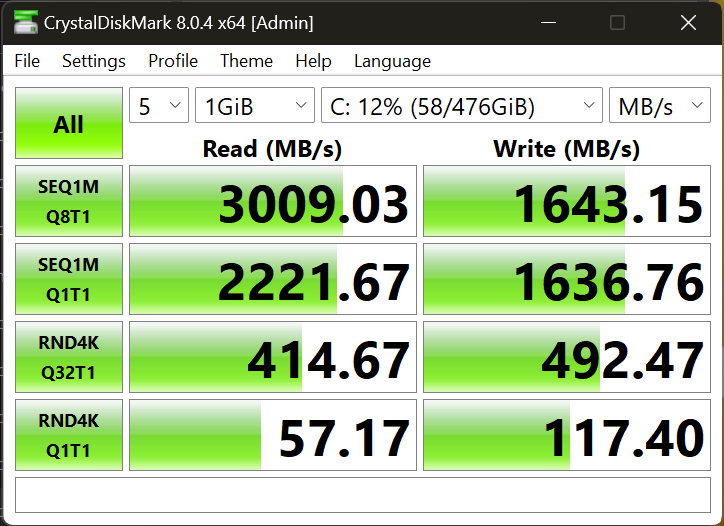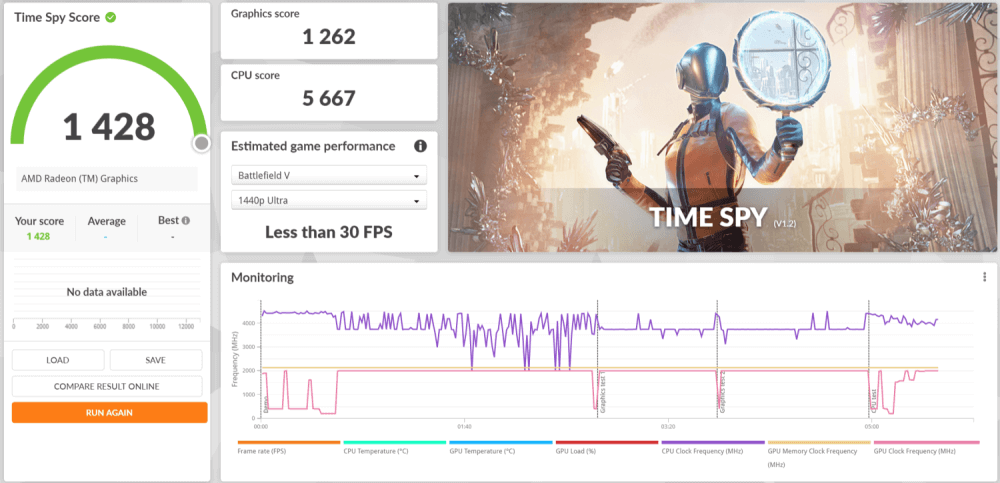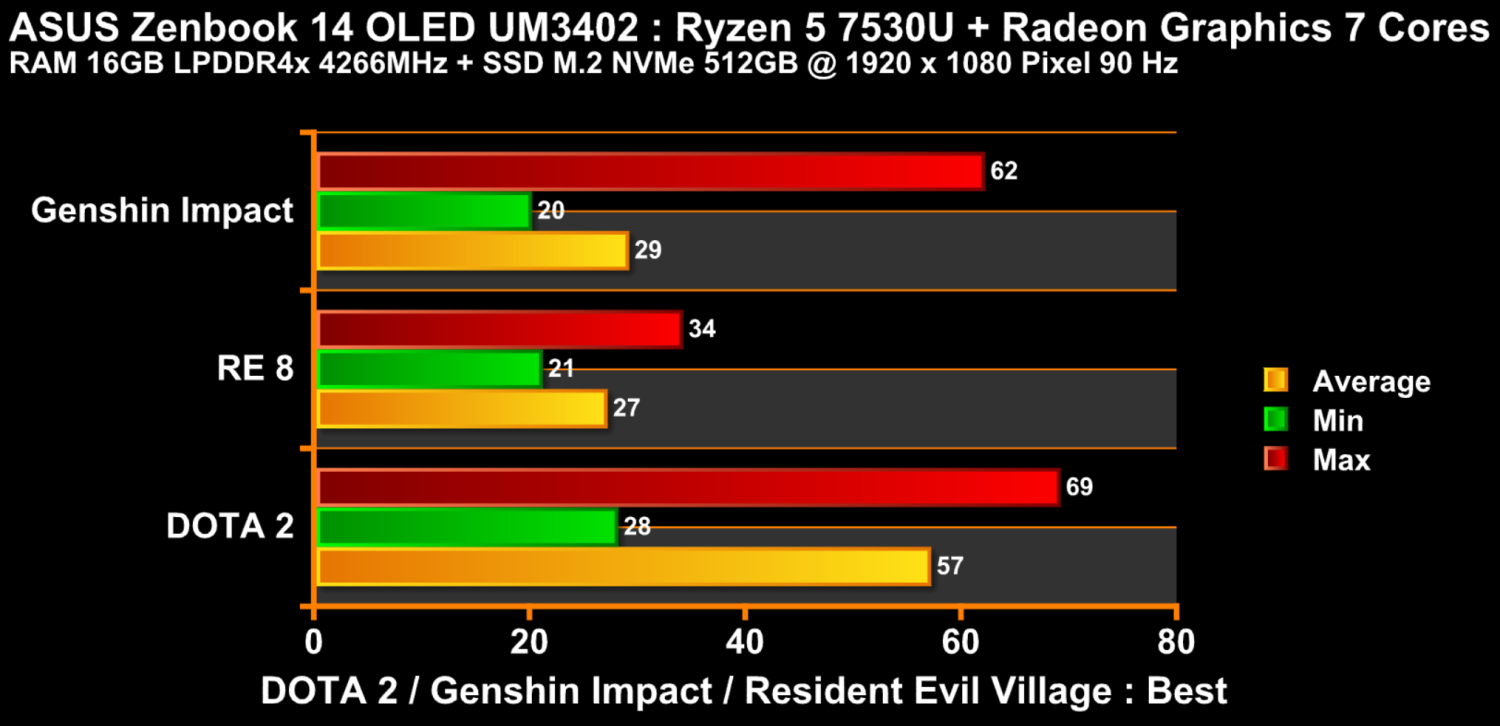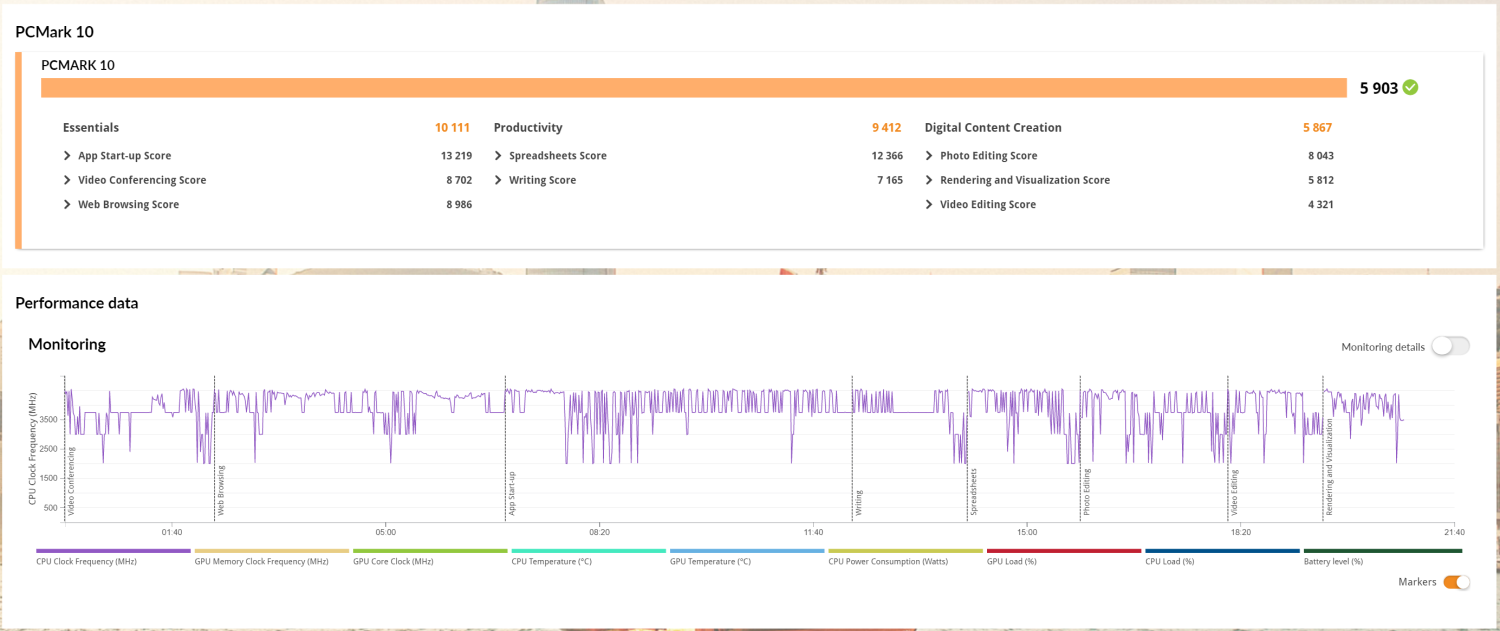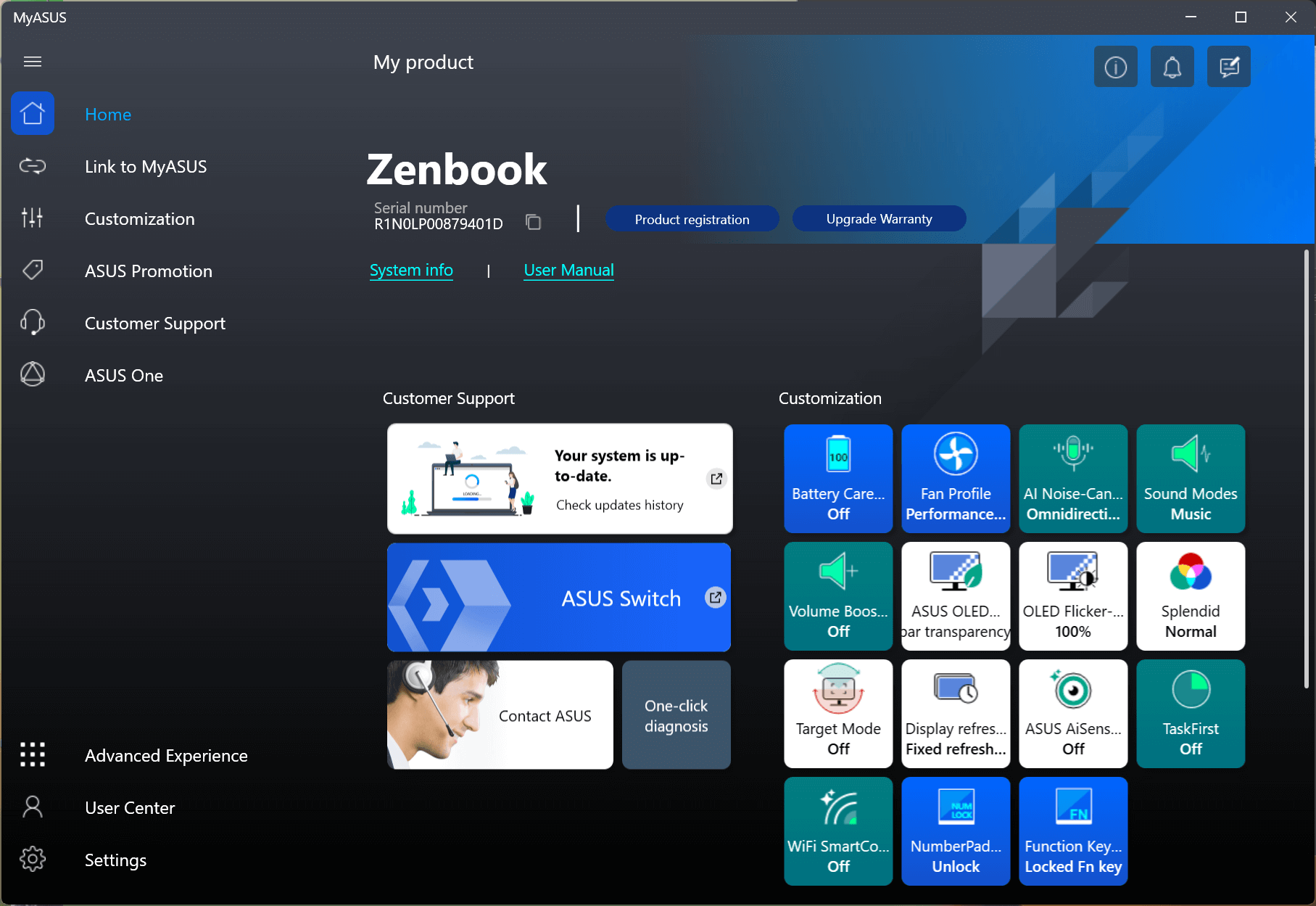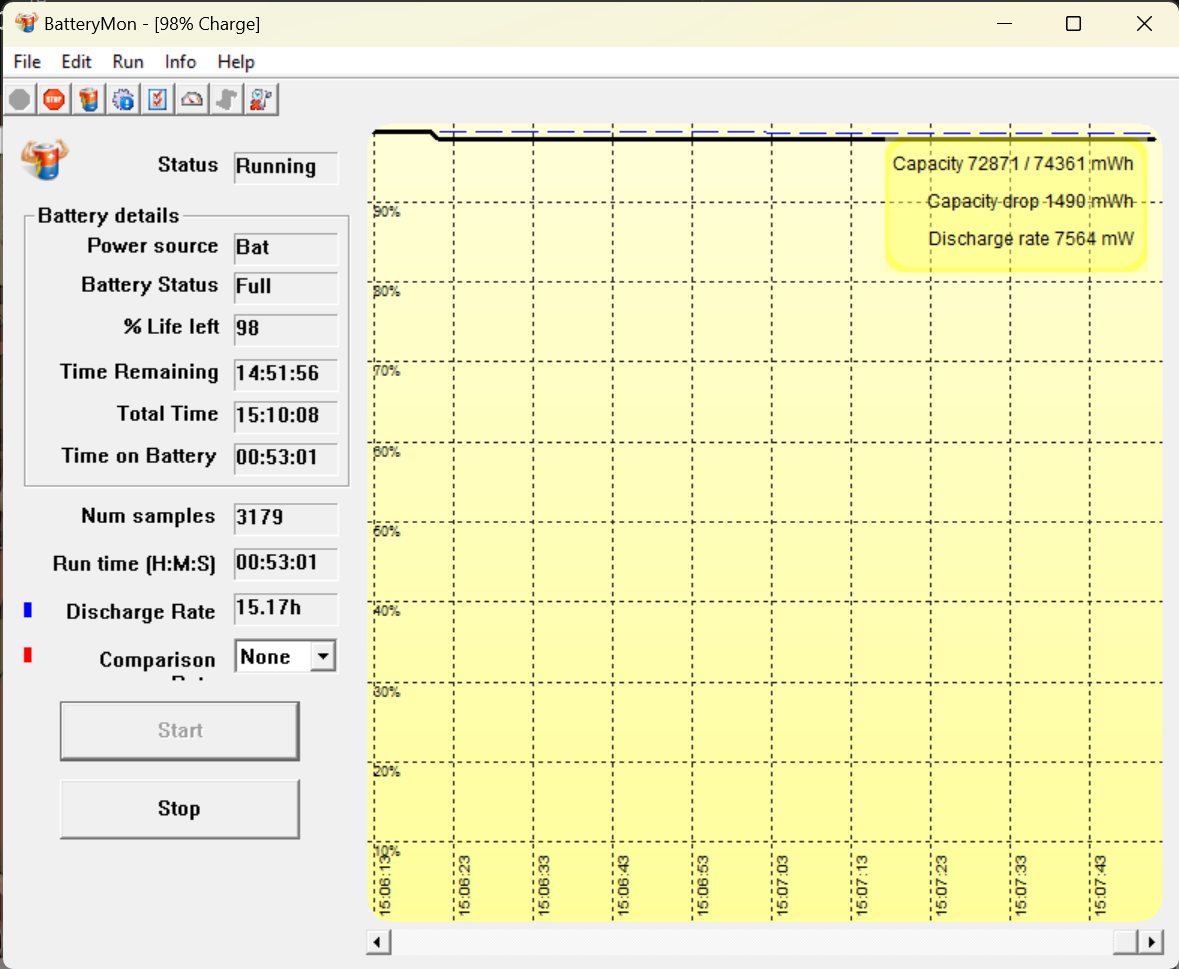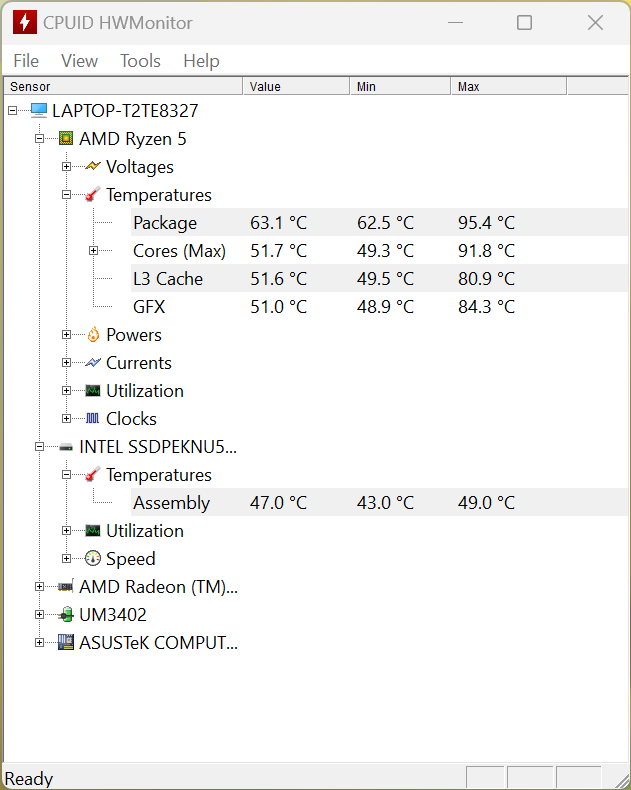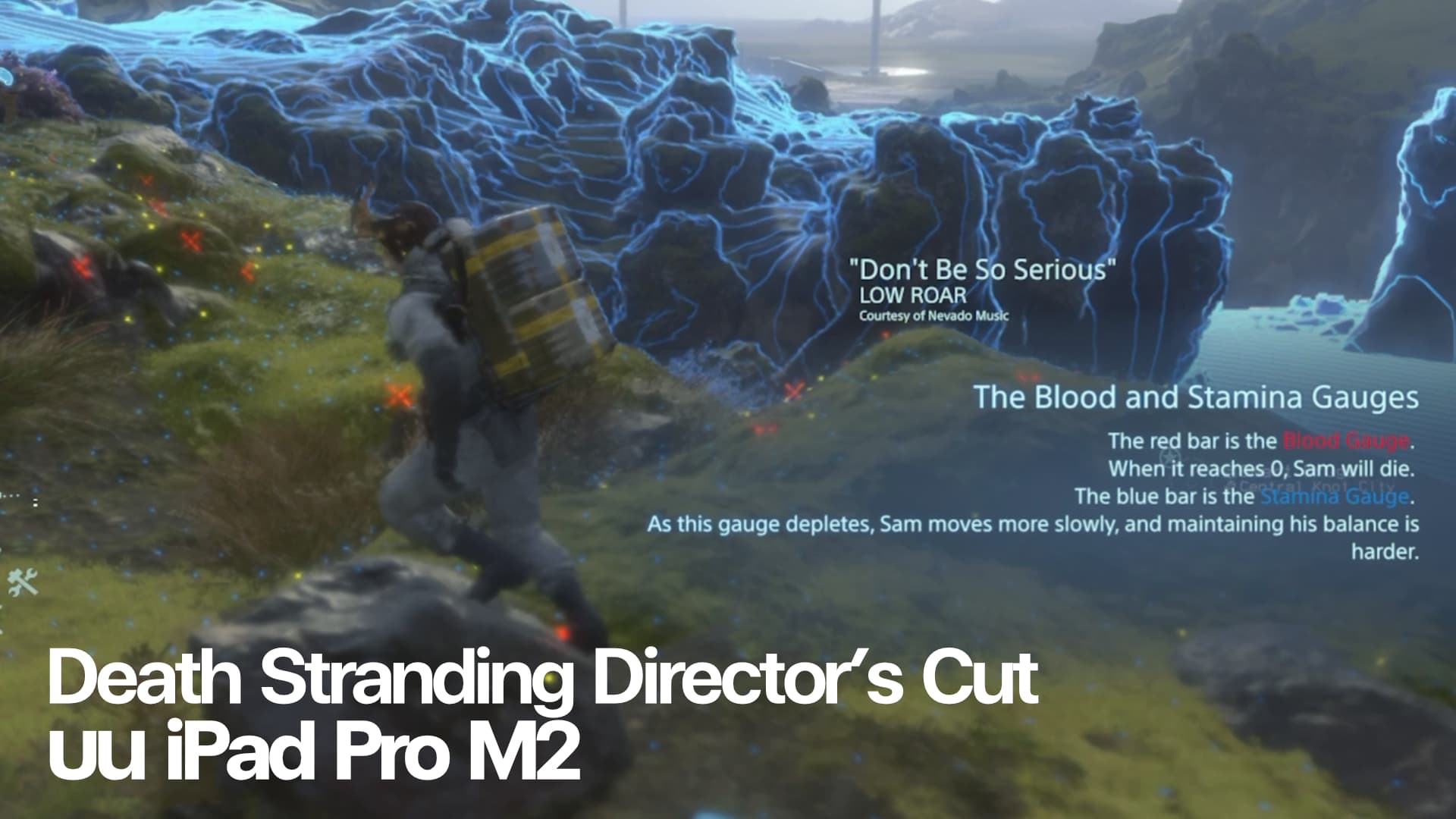ASUS Zenbook 14 OLED UM3402 บอดี้เดิม เติมความแรงด้วย Ryzen 7000 Series มี Office 2021 ติดเครื่องมาพร้อมใช้ ได้จอ OLED ขั้นเทพด้วย!!
เมื่อพูดถึงโน๊ตบุ๊คสายทำงานระดับพรีเมี่ยมของ ASUS อย่าง ASUS Zenbook 14 OLED UM3402 เชื่อว่าผู้อ่านหลายท่านจะคิดถึงโน๊ตบุ๊คงานประกอบดี ฟีเจอร์ล้ำสมัยไม่ว่าจะ ASUS NumberPad 2.0 แป้นทัชแพดเปลี่ยนโหมดเป็น Numpad ได้, เซนเซอร์สแกนลายนิ้วมือแบบรวมกับปุ่ม Power พอร์ต USB-C Full Function รองรับการต่อหน้าจอแยก DisplayPort และชาร์จแบตเตอรี่ Power Delivery ได้ด้านหน้าจอ 14 นิ้ว ความละเอียด 2.8K พาเนล OLED ขอบเขตสีกว้าง 100% DCI-P3 ได้รับการรับรอง PANTONE Validated, VESA DisplayHDR True Black 600 มีฟีเจอร์ถนอมสายตา SGS Eye Care Display และภาพบนหน้าจอยังลื่นไหลเพราะมีค่า Refresh Rate ถึง 90Hz ด้านตัวเครื่องก็ทนทานผ่านการทดสอบ MIL-STD 810H การันตีความแข็งแรงทนทานอีกด้วย และทาง ASUS ก็ติดตั้ง Microsoft Office Home&Student 2021 มาให้ ไม่ต้องเสียเงินซื้อซอฟท์แวร์เพิ่มเติมให้เปลืองเงินอีกด้วย จัดว่าคุ้มค่าครบเครื่องมาก
Advertisement
ข้อดีถัดมา คือซีพียูของ ASUS Zenbook 14 OLED UM3402 ถูกอัพเกรดจาก Ryzen 5000 Series มาเป็น 7000 Series อย่าง AMD Ryzen 7530U แบบ 6 คอร์ 12 เธรด แล้ว คอร์ประมวลผลก็ทรงพลังและจัดการพลังงานได้ดีกว่าเดิมมากได้รับการรับรองการจัดการพลังงานจาก Energy Star การันตีว่าตัวเครื่องจัดการพลังงานได้ดีใช้งานได้นาน ส่วนทีเด็ดของ Ryzen 7000 Series คือการ์ดจอออนบอร์ดถูกปรับแต่งให้ประสิทธิภาพดีขึ้น หากรุ่นก่อนใช้แต่งภาพและดูคอนเทนต์ความละเอียดสูงได้ไหลลื่นอย่างเดียวล่ะก็ รุ่นใหม่นี้ก็ใช้เล่นเกมออนไลน์ปรับกราฟิคระดับกลาง~สูงได้เลยทีเดียว จัดว่าน่าประทับใจมาก
NBS Verdicts
ASUS Zenbook 14 OLED UM3402 แม้จะใช้บอดี้ร่วมกับ Zenbook 14 OLED รุ่นก่อนหน้าและยกจุดเด่นต่างๆ อย่าง NumberPad 2.0, เซนเซอร์สแกนลายนิ้วมือ, พอร์ต USB-C Full Function มาแทบทั้งหมดและเปลี่ยนเพียงซีพียูเป็น AMD Ryzen 5 7530U อย่างเดียว จนอาจกล่าวได้ว่าเป็น Zenbook รุ่นไมเนอร์เชนจ์ก็ตาม แต่การอัพเกรดครั้งนี้กลายเป็นการเสริมจุดเด่นให้ Zenbook 14 OLED UM3402 ดียิ่งขึ้น ทั้งแบตเตอรี่ใช้งานได้นานขึ้นและกราฟิคการ์ดออนบอร์ดมีประสิทธิภาพสูงขึ้นมากจนดูแล้วคุ้มค่าเกินค่าตัว 32,990 บาทมาก
หากเอา ASUS Zenbook 14 OLED UM3402 ไปเทียบกับโน๊ตบุ๊คคู่แข่งในระดับราคาใกล้เคียงกันแล้ว ต้องถือว่า Zenbook 14 OLED รุ่นนี้สมบูรณ์แบบทั้งด้านสเปคที่ดีทรงพลังและดีไซน์สวยงามแข็งแรงดูหรูหรา ตอบโจทย์ตั้งแต่นักศึกษาหรือพนักงานออฟฟิศที่อยากลงทุนซื้อโน๊ตบุ๊คระดับพรีเมี่ยมไว้ใช้งานได้หลายปี ไม่ต้องกังวลว่าประสิทธิภาพจะลดลงหรือไม่พอใช้รันโปรแกรมในอนาคตเลยก็ได้ ยิ่งใครเป็นเซลส์ที่ต้องออกไปพบลูกค้าและพรีเซนต์งานโปรเจคต่างๆ ก็พกเครื่องติดตัวไปได้สะดวกเพราะน้ำหนักเครื่องเพียง 1.39 กิโลกรัม และพาเนลจอ OLED ขอบเขตสีกว้าง 100% DCI-P3 ได้รับการรับรอง PANTONE Validated, VESA DisplayHDR True Black 600 แล้ว จึงใช้พรู้ฟงานอาร์ทและการันตีสีบนหน้าจอว่ามีความเที่ยงตรงกับผลงานจริงที่ปริ้นท์ออกมาใช้งานอย่างแน่นอน
จุดสังเกตของ ASUS Zenbook 14 OLED UM3402 มีเรื่องบอดี้เครื่องยกมาจาก Zenbook 14 OLED รุ่นก่อนทั้งหมดไม่ได้ปรับดีไซน์เพิ่มความแตกต่างจากรุ่นก่อนมากนัก หากวางเทียบคู่กันอาจจะแยกกันได้ยาก และการซีลตัวเครื่องทำมาแข็งแรงปิดสนิทมากถึงแม้จะดีกับความแข็งแรงสวยงามแต่ก็ไม่ถูกใจผู้ใช้ที่ต้องการเปิดฝาอัพเกรดด้วยตัวเองอย่างแน่นอน หากมีชิ้นส่วนภายในเสียหรือจะอัพเกรด SSD แนะนำให้เอาเครื่องไปให้ช่างผู้ชำนาญการประจำศูนย์บริการเป็นผู้จัดการให้จะดีที่สุด ลดความเสี่ยงว่าถ้าแกะทำเครื่องด้วยตัวเองแล้วจะเกิดความเสียหายด้วย
ข้อดีของ ASUS Zenbook 14 OLED UM3402
บอดี้เป็นอลูมิเนียมแข็งแรงดูหรูหราพรีเมี่ยม ผ่านการทดสอบ MIL-STD 810H แล้ว
น้ำหนักเครื่องเพียง 1.39 กิโลกรัม พกพาง่าย เหมาะกับผู้ใช้ทุกคน
มีเซนเซอร์สแกนลายนิ้วมือติดตั้งมาให้โดยรวมไว้กับปุ่ม Power ปลดล็อคสะดวกรวดเร็ว
ขาบานพับจอออกแบบให้กางได้แบนราบ 180 องศา มีความแข็งแรงทนทานมาก
ทัชแพดมี ASUS NumberPad 2.0 ใช้งานสะดวก กดพิมพ์ตัวเลขได้สะดวกรวดเร็ว
หน้าจอ 14 นิ้ว ความละเอียด 2.8K พาเนล OLED มีขอบเขตสีกว้าง 100% DCI-P3 ได้รับการรับรอง PANTONE Validated, VESA DisplayHDR True Black 600 ใช้พรู้ฟสีงานอาร์ทได้ดี
หน้าจอมีค่า Refresh Rate 90Hz แสดงผลภาพได้ไหลลื่นต่อเนื่องลื่นไหลดีมาก
มี Microsoft Office Home&Student 2021 ติดตั้งมาให้ใช้ครบเครื่อง ไม่ต้องซื้อเพิ่ม
ได้พอร์ต USB-C Full Function ถึง 2 ช่อง ใช้ต่อหน้าจอแยกและชาร์จแบตฯ ได้ ใช้งานสะดวก
แบตเตอรี่ 75Wh กับซีพียู Ryzen 5 7530U จัดการพลังงานดีมาก ใช้งานได้นาน 15 ชั่วโมง
ลำโพงได้ harman/kardon มาปรับจูนเสียงให้ ได้เสียง Dolby Atmos เนื้อเสียงดีน่าประทับใจ
ได้ประกัน ASUS Perfect Warranty 1 ปีแรก ช่วยดูแลตัวเครื่องเมื่อเกิดปัญหาได้เป็นอย่างดี
ข้อสังเกตของ ASUS Zenbook 14 OLED UM3402
ดีไซน์ภายนอกยังคล้ายรุ่นก่อนหน้า ยังไม่ความแตกต่างหรือโดดเด่นมากนัก
ตัวเครื่องซีลมาแน่นมากจนเปิดฝาเองไม่ได้ หากจะซ่อมหรืออัพเกรดควรให้ศูนย์บริการจัดการ
รีวิว ASUS Zenbook 14 OLED UM3402
Specification
ASUS Zenbook 14 OLED UM3402 เป็นโน๊ตบุ๊คบางเบาระดับพรีเมี่ยมของทาง ASUS ที่ได้อัพเกรดซีพียูจาก AMD Ryzen 5000 Series มาเป็น Ryzen 7000 Series แล้ว โดยสเปคจะเป็นดังนี้
CPU
AMD Ryzen 5 7530U แบบ 6 คอร์ 12 เธรด ความเร็ว 2.0~4.5GHz
GPU
AMD Radeon Graphics แบบ 7 คอร์ ความเร็ว 2,000MHz
SSD
M.2 NVMe SSD 512GB PCIe 3.0 x4
RAM
16GB LPDDR4x บัส 4266MHz
Display
14 นิ้ว ความละเอียด 2.8K พาเนล OLED ค่า Refresh Rate 90Hz ขอบเขตสีกว้าง 100% DCI-P3 ได้รับการรับรอง PANTONE Validated, VESA DisplayHDR True Black 600
Connectivity
USB-A 3.2 Gen 2 x 1, USB-C 3.2 Gen 2 Full Function x 2, HDMI 2.1 x 1, MicroSD Card Reader x 1, Audio combo x 1
Wi-Fi 6E มาตรฐาน 802.11ax และ Bluetooth 5.0
Software
Windows 11 Home, Microsoft Office Home&Student 2021
Weight
1.39 กิโลกรัม
Price
32,990 บาท (ASUS Shopee Mall)
Hardware & Design
บอดี้ของ ASUS Zenbook 14 OLED UM3402 จะยืนพื้นเหมือน Zenbook 14 OLED รุ่นก่อนหน้า นั่นคือบอดี้อลูมิเนียมเนื้อด้านมีความแข็งแรงสวยงาม บอดี้เป็นสีดำเหลือบน้ำเงินและตัดเว้นขอบล่างใต้ทัชแพดให้เว้าเข้ามาเล็กน้อย ใช้นิ้วชี้เพียงนิ้วเดียวกางเปิดหน้าจอได้ง่ายแถมยังวางบาลานซ์เครื่องได้ดีไม่มีอาการตัวเครื่องยกตามนิ้วขึ้นมาอีกด้วย ด้านที่วางข้อมือฝั่งซ้ายจะติดสติ๊กเกอร์การรับประกัน ASUS Perfect Warraty, Microsoft Office Home&Student 2021, ซีพียู AMD Ryzen และการ์ดจอ AMD Radeon มาให้ ฝั่งขวาจะติดสติ๊กเกอร์โชว์ฟีเจอร์เด่นของ Zenbook 14 OLED UM3402 เอาไว้เพื่อให้ผู้ใช้ทราบจุดเด่นของโน๊ตบุ๊คเครื่องนี้ในทันที
ปุ่ม Power จะติดตั้งรวมเอาไว้กับชุดคีย์บอร์ด โดยอยู่ระหว่างปุ่ม Print Screen, Delete รองรับการสแกนลายนิ้วมือเพื่อปลดล็อคเครื่องได้โดยทำงานร่วมกับระบบ Windows Hello สามารถตอบสนองได้รวดเร็ว ไม่แพ้เซนเซอร์สแกนลายนิ้วมือของสมาร์ทโฟนเลย ตัวปุ่มแข็งโดยใช้น้ำหนักกดมากกว่าปุ่มใช้งานของคีย์บอร์ดพอสมควร ลดโอกาสกดพลาดแล้วเผลอปิดเครื่องในนาทีสำคัญไปได้ระดับหนึ่ง ถ้าไม่ตั้งใจกดก็แทบไม่พลาดกดดับเครื่องเลย
ก้านขาบานพับของหน้าจอจะติดเป็นแนวนอนทำมุมกับตัวบานหน้าจอเป็นตัว L เป็นโลหะแข็งแรง ติดก้านพลาสติกรองใต้ขอบล่างของหน้าจอเอาไว้ซัพพอร์ตและยกตัวเครื่องขึ้นเล็กน้อย ช่วยลดริ้วรอยเวลากางหน้าจอทำงานได้ดีมากและสังเกตว่าตัวเครื่องจะยกขึ้นเล็กน้อยให้พิมพ์งานได้ถนัดมือกว่าโน๊ตบุ๊คทั่วไปที่วางราบไปกับพื้นโต๊ะอีกด้วย
ด้านการกางหน้าจอ ทางบริษัทก็ออกแบบให้ ASUS Zenbook 14 OLED UM3402 กางจอได้แบนราบ 180 องศา ทำให้องศาการมองเห็นกว้างมาก จะตั้งพิมพ์งานบนโต๊ะหรือวางบนแท่นวางโน๊ตบุ๊คก็ปรับมุมหน้าจอให้มองเห็นได้ง่ายและยังกางจอวางราบกับพื้นโต๊ะให้เพื่อนร่วมงานดูหน้าจอร่วมกันได้ง่ายๆ อีกด้วย จัดเป็นดีไซน์ที่มีประโยชน์มากไม่แพ้การพับจอกลับเป็นแท็บเล็ตเลย
ฝาหลังของ Zenbook 14 OLED จะเน้นความเรียบง่าย ไม่มีลวดลายอะไรมากกว่าโลโก้ ASUS แบบเส้นกราฟิตี้ตรงกลางเครื่องฝั่งขวามือและสกรีนคำว่า ASUS Zenbook ไว้ตรงกลางขอบล่างของตัวเครื่องอีกจุด ดีไซน์ดูเรียบร้อยไม่หวือหวาสมกับที่ทางบริษัทเน้นออกแบบให้ดูพรีเมี่ยมมีระดับ ช่วยเสริมบุคลิคให้กับเจ้าของเวลาเครื่องติดไปประชุมงานกับลูกค้าก็ดูดีมีระดับยิ่งขึ้น
ฝาด้านใต้ตัวเครื่องจะมีแถบยางกันลื่นและช่วยป้องกันบอดี้เกิดริ้วรอยทั้งหมด 3 เส้น โดยมีแถบเส้นยาวขอบล่างตัวเครื่องและเส้นสั้นอีก 2 เส้นตรงขอบบนใกล้กับขาบานพับหน้าจอ ตรงกลางมีช่องสำหรับดึงอากาศเย็นเข้าไประบายความร้อนภายในเครื่องแล้วเป่าออกทางช่องระบายความร้อนที่ช่องฝั่งขวาของตัวเครื่อง แม้ช่องลมเข้าและออกจะมีขนาดไม่ใหญ่แต่ก็นำความร้อนออกจากตัวเครื่องได้ดี จากการทดลองใช้งานแม้จะรันโปรแกรมทดสอบอยู่ ความร้อนภายในเครื่องไม่มีการระอุหรือรบกวนผู้ใช้เลยแม้แต่น้อย ต้องถือว่าทาง ASUS จัดการเรื่องอุณหภูมิและระบบภายในเครื่องได้ดีมาก
Screen & Speaker
หน้าจอขนาด 14 นิ้ว ความละเอียด 2.8K (2880×1800) พาเนล OLED ของ Zenbook 14 OLED ใช้ดีไซน์แบบ NanoEdge โดยทำให้กรอบหน้าจอทั้ง 3 ด้านบางและขอบล่างสกรีนคำว่า ASUS Zenbook เอาไว้ แต่จอของเครื่องทดสอบจะไม่ได้เป็นจอทัชสกรีน ส่วนตัวผู้เขียนคาดว่าจะสงวนเอาไว้ให้รุ่น Ryzen 7 หรือเป็นรุ่นที่ไม่ได้นำมาจำหน่ายในประเทศไทยก็เป็นไปได้
คุณสมบัติของจอนี้นอกจากจะมองเห็นได้กว้าง 178 องศาโดยสีสันไม่เพี้ยนหรือมีเงาสะท้อนขึ้นบนจอ ก็ได้รับการรับรอง PANTONE Validated, VESA DisplayHDR True Black 600 และการันตีขอบเขตสีกว้าง 100% DCI-P3 แสดงสีสันได้มากถึง 1.07 พันล้านสี มีความสว่างสูงสุด 550 nits มีค่า Refersh Rate 90Hz และเป็นจอ SGS Eye Care Display ลดแสงสีฟ้าถนอมสายตาผู้ใช้อีกด้วย
ขอบเขตสีหน้าจอของ ASUS Zenbook 14 OLED UM3402 เมื่อทดสอบด้วย DisplayCal 3 และใช้เครื่อง Colorchecker ของ Calibrite วัดค่า Gamut coverage ซึ่งเป็นค่าขอบเขตสีจริงของหน้าจอนี้ได้ 99.8% sRGB, 92.6% Adobe RGB, 99.2% DCI-P3 ส่วน Gamut volume ซึ่งเป็นขอบเขตสีโดยรวมทั้งหมดของจอนี้สูงถึง 165.9% sRGB, 114.3% Adobe RGB, 117.5% DCI-P3 มีค่าความเที่ยงตรงสีหรือ Delta-E เฉลี่ย 0.08~2.58 และหน้าจอนี้แสดงค่าสีได้สูงถึง 10-bit อีกด้วย จึงถือได้หน้าจอของ Zenbook 14 OLED นี้ยังคงยอดเยี่ยมคงเส้นคงวา ใช้พรู้ฟสีงานอาร์ทหรือใช้แต่งภาพก็ได้ และคุณภาพสีของผลงานกับบนจอคอมก็จะได้ความเที่ยงตรงกันอย่างแน่นอน
ความสว่างหน้าจอเมื่อตั้งความสว่าง 100% วัดได้ 387.58 cd/m2 จัดว่าสว่างมากพอสู้แสงแดดที่สะท้อนบนหน้าจอได้สบายๆ ดังนั้นถ้าใครพกเครื่องไปนั่งทำงานตามร้านกาแฟก็เร่งความสว่างจอสู้ได้สบายๆ แต่ถ้านั่งทำงานในอาคารหรือออฟฟิศขอแนะนำให้ตั้งความสว่างราว 40~50% ก็สว่างเหลือเฟือพอมองเห็นจอได้สบายๆ แล้ว
เสียงลำโพงของ ASUS Zenbook 14 OLED UM3402 ได้ทาง harman/kardon มาปรับจูนเสียงให้และให้เสียงแบบ Dolby Atmos เนื้อเสียงมีมิติและทิศทางเสียงดี สเตจเสียงถือว่ากว้างระดับหนึ่ง โทนเสียงของลำโพงจะเน้นเสียงร้องกับเครื่องดนตรีเป็นหลัก มีเสียงเบสจากลำโพงจะเน้นทางซัพพอร์ตให้โทนเสียงมีมิติฟังสนุกขึ้น เมื่อเปิดเสียงดัง 100% แล้ววัดด้วยเครื่องวัดเสียงจะมีความดังราว 85dB ซึ่งถ้าใครชอบฟังเพลงป็อปและแจ๊สน่าจะชอบลำโพงของโน๊ตบุ๊คเครื่องนี้มากและยังฟังเพลงแนวร็อคได้ด้วย แต่ถ้าเป็นแนว EDM ถึงจะฟังได้สนุกระดับหนึ่งก็ตาม แต่เบสอาจจะไม่หนักและแรงปะทะยังไม่หนักแน่นมาก กรณีนั้นแนะนำให้ต่อลำโพงแยกไปอีกชุดจะดีกว่า
Keyboard & Touchpad
คีย์บอร์ดของ ASUS Zenbook 14 OLED UM3402 ใช้ดีไซน์ Dished Keycaps เหมือน Zenbook 14 OLED รุ่นก่อน ซึ่งคีย์แคปจะดีไซน์ตรงกลางปุ่มโค้งลงเหมือนท้องจานลึก 0.2 มม. มีระยะกด 1.4 มม. ซึ่งข้อดีของคีย์แคปนี้ทาง ASUS ลดโอกาสตอนพิมพ์ให้ผิดน้อยลงและกดได้แม่นยำยิ่งขึ้น ซึ่งดีไซน์และระยะกดถือว่ากำลังดีใช้งานถนัดกว่าปุ่มแบบแบนมาก และตัวแป้นคีย์บอร์ดจะมีไฟ LED Backlit ปรับไฟสว่างได้ 3 ระดับ ทำงานแบบ Toggle โดยกดเพิ่มไปสว่างสุดแล้วกดอีกครั้งไฟจะดับลง ช่วยให้พิมพ์งานในที่แสงน้อยได้สะดวกยิ่งขึ้นมาก
ปุ่มกดและคีย์ลัดสำคัญของคีย์บอร์ดจะมี Fn+Esc เพื่อสลับเลย์เอ้าท์ระหว่าง Function Hotkey กับปุ่ม F1~F12 ตามปกติได้ ปุ่มลูกศรทั้ง 4 ด้านจะมี Home, End, Page Up/Down แยกไปเป็น Delete กับ Insert ซ้อนเลเยอร์เอาไว้ สามารถกด Fn ค้างไว้ก่อนแล้วกดเรียกคำสั่งเหล่านี้มาใช้งานได้เลย สามารถกดใช้งานได้สะดวกและทำงานได้รวดเร็วดี
ส่วน Function Hotkey บริเวณบรรทัดบนสุด ทาง ASUS ก็เซ็ตปุ่มใช้งานหลักเอาไว้ครบถ้วนกดใช้งานได้สะดวกหรือจะสลับปุ่ม F1~F12 มาใช้งานก็ได้ โดยมีคีย์ลัดดังนี้
F1~F3 – ปิด, ลดหรือเพิ่มเสียงลำโพงF4~F5 – ลดหรือเพิ่มความสว่างหน้าจอF6 – ปิด/เปิดทัชแพดF7 – ปรับความสว่างหน้าจอF8 – ปุ่ม Project ตั้งค่าหน้าจอหลักและจอเสริมF9 – ปิด/เปิดไมโครโฟนF10 – ปิด/เปิดกล้อง WebcamF11 – เรียกคำสั่ง Snipping Tool ขึ้นมาบันทึกภาพหน้าจอF12 – เรียกโปรแกรม MyASUS ขึ้นมาตั้งค่าตัวเครื่อง
ต้องถือว่าคีย์ลัดทั้งหมดนี้ของ ASUS Zenboook 14 OLED UM3402 เป็นคีย์พื้นฐานซึ่งผู้ใช้ส่วนใหญ่เรียกใช้งานเป็นประจำอยู่แล้วและทางบริษัทก็เซ็ตไว้ให้เรียกใช้งานได้ง่ายดีด้วย แต่ถ้าให้ดีขึ้นอีกก็ขอแนะนำให้ทางบริษัทนำคำสั่ง Snipping Tool ตรง F11 ย้ายไปรวมไว้กับปุ่ม Print Screen ข้างๆ กันแล้วใส่คำสั่งสลับค่า Refresh Rate 60~90Hz มาให้จะดีกว่า ให้ผู้ใช้เลือกได้ว่าจะให้ภาพบนหน้าจอลื่นไหลหรือเน้นประหยัดพลังงานจะดีกว่า
ทัชแพด ASUS NumberPad 2.0 จะรวมชุดแป้น Numpad เอาไว้ให้ผู้ใช้กดใช้งานได้โดยเป็นแป้นแบบเลเซอร์ ตอนเปิดใช้งานจะเป็นแป้นทัชแพดธรรมดาแต่ถ้าแตะค้างตรงไอคอนกรอบสี่เหลี่ยมมุมบนขวาจะเปิดฟังก์ชั่น Numpad ขึ้นมาใช้งาน ส่วนไอคอนสามเหลี่ยมมุมบนซ้ายมือจะใช้ปรับความสว่างของแป้นได้ หากแตะไอคอนมุมบนซ้ายแล้วลากออกจะเรียกโปรแกรม Calculator ขึ้นมาใช้งานได้ด้วย
ฟังก์ชั่นฝั่งทัชแพดของ NumberPad 2.0 ก็รองรับคำสั่ง Gesture ของ Windows 11 ครบถ้วน สามารถลากนิ้วตั้งแต่ 2~3 นิ้วเพื่อคุมการทำงานได้ง่ายๆ เวลาวางมือเพื่อพิมพ์งานแล้วสันมืออาจจะพาดตรงขอบของตัวทัชแพดเล็กน้อยแต่ก็ไม่เจออาการทัชแพดลั่นรบกวนการใช้งานเลย
Connector / Thin & Weight
พอร์ตการเชื่อมต่อของ ASUS Zenbook 14 OLED UM3402 จะถูกติดตั้งเอาไว้ 2 ฝั่งของตัวเครื่อง โดยฝั่งซ้ายมือจะเป็น USB-A 3.2 Gen 2 เพียงพอร์ตเดียวโดยอยู่ข้างๆ ช่องระบายความร้อน ส่วนฝั่งขวาจากซ้ายมือจะมีพอร์ต MicroSD Card Reader, USB-C 3.2 Gen 2 Full Function x 2, Audio combo และ HDMI 2.1 ส่วนการเชื่อมต่อไร้สายรองรับ Wi-Fi 6E มาตรฐาน 802.11ax และ Bluetooth 5.0
ส่วนนี้ถือว่าทางบริษัทให้พอร์ตใช้งานมาครบเครื่องทำงานได้สะดวกสบายมาก ฝั่งเจ้าของเครื่องไม่ต้องลำบากหา USB-C Multiport Adapter มาต่อแยกให้ลำบากเลย อย่างมากถ้าผู้ใช้คนไหนต้องใช้ SD Card ก็หา Card Reader มาต่อเพิ่มอีกสักหน่อยก็เพียงพอแล้ว
น้ำหนักของ ASUS Zenbook 14 OLED UM3402 ทาง ASUS เคลมเอาไว้ที่ 1.39 กิโลกรัม แต่พอชั่งน้ำหนักดูแล้วมีน้ำหนักเพียง 1.35 กิโลกรัมเท่านั้น เมื่อรวมอแดปเตอร์หัวพอร์ต USB-C กำลังชาร์จ 65 วัตต์น้ำหนัก 224 กรัมแล้ว มีน้ำหนักรวมเพียง 1.58 กิโลกรัมเท่านั้น ถือว่าน้ำหนักเบาพกพาง่ายมาก จะใช้อแดปเตอร์ของตัวเครื่องอย่างเดียวหรือพกอแดปเตอร์ GaN กำลังชาร์จ 65 วัตต์เพื่อชาร์จแบตเตอรี่ก็ได้ ทำให้ผู้ใช้มีตัวเลือกเวลาจัดอุปกรณ์ในกระเป๋ายิ่งขึ้น
Performance & Software
ASUS อัพเกรดซีพียูใน ASUS Zenbook 14 OLED UM3402 ให้เป็น AMD Ryzen 5 7530U แบบ 6 คอร์ 12 เธรด ความเร็ว 2.0~4.5GHz สถาปัตยกรรม TSMC 7nm FinFET รองรับชุดคำสั่งพื้นฐานครบถ้วน อิงจากหลักการอ่านรหัสซีพียู AMD ในปี 2023 แล้ว Ryzen 5 7530U จะเป็นซีพียูโมเดลปี 2023 สถาปัตยกรรม Zen 3 / Zen 3+ รุ่นมาตรฐาน ออกแบบมาใช้งานกับโน๊ตบุ๊คบางเบาค่า TDP 15~28 วัตต์
แรม Zenbook 14 OLED เป็นแบบออนบอร์ด ความจุ 16GB LPDDR4x บัส 4266MHz ติดตั้งมาแบบ Dual Channel เป็นความจุที่มากพอใช้ทำงานต่างๆ ตั้งแต่งานเอกสาร Microsoft Office ไปจนงานตัดต่อแต่งภาพก็ยังพอมีให้ใช้ได้อย่างเหลือเฟือ แต่น่าสังเกตว่าทาง ASUS ยังใช้แรม LPDDR4x ไม่ใช่ LPDDR5 บัส 5500MHz อย่างโน๊ตบุ๊คบางเบาหลายๆ รุ่นในปัจจุบันนิยมกัน แต่ส่วนตัวผู้เขียนคิดว่าตัวแรมประเภทนี้ก็ได้บัสสูงพอและทำงานได้ไหลลื่นแล้ว ถ้าอัพเกรดมาแม้จะได้ความสดใหม่แต่ราคาสูงขึ้นแล้วประสิทธิภาพไม่หนีจากเดิมเกินไปอาจจะไม่คุ้มกันเท่าไหร่ แต่ถ้าในอนาคตเชื่อว่าทาง ASUS จะต้องมี Zenbook 14 OLED พร้อมแรม LPDDR5 ออกมาอย่างแน่นอน
การ์ดจอออนบอร์ดในซีพียูเป็น AMD Radeon Graphics แบบ 7 คอร์ ความเร็ว 2,000MHz รองรับชุดคำสั่งต่างๆ ไม่ว่าจะ OpenCL, OpenGL 4.6, DirectCompute, DirectML, Vulkan และ DirectX 12 ที่จำเป็นต้องใช้งานครบถ้วน จึงใช้ทำงานกราฟิคและโปรแกรมตัดต่อได้ดีอย่างแน่นอน
เมื่อเช็คพาร์ทในเครื่องด้วย Device Manager จะเห็นว่า ASUS Zenbook 14 OLED UM3402 ติดตั้งชิป TPM 2.0 และ AMD PSP 10.0 มาประสานงานกับระบบ Windows Hello เพื่อรักษาความปลอดภัยภายในเครื่อง ด้านเซนเซอร์สแกนลายนิ้วมือที่ปุ่ม Power ผลิตโดย EgisTec เป็นผู้ผลิตเซนเซอร์สแกนลายนิ้วมือของทางไต้หวันเอง
ด้าน Wi-Fi PCIe Card เป็น MediaTek Filogic 330 MT7922 รองรับการเชื่อมต่อด้วย Wi-Fi 6E มาตรฐาน 802.11ax คลื่น 6GHz แบนด์วิธ 160MHz เชื่อมต่อแบบ Dual band, MU-MIMO ความเร็ว Data Thoughput สูงสุดได้ 1.9Gbps และรองรับ Bluetooth 5.0 ในตัวอีกด้วย
M.2 NVMe SSD ภายในเครื่องเป็นรุ่น INTEL SSDPEKNU512GZ เมื่อเช็คข้อมูลแล้วเป็น Intel 670p ความจุ 512GB เป็น QLC NAND โดยข้อดีจุดเด่นของ SSD นี้คือใช้ไฟน้อยประหยัดพลังงานและเย็น ส่วนความเร็วที่วัดได้จากโปรแกรม CrystalDiskMark 8 ได้ค่า Sequential Read 3,009.03 MB/s และ Sequential Write 1,643.15 MB/s ซึ่งความเร็วนี้จัดว่าสูงพอใช้ทำงานออฟฟิศและรันโปรแกรมต่างๆ ได้เป็นอย่างดี ไม่ต้องอัพเกรดก็ได้
เมื่อนำ ASUS Zenbook 14 OLED UM3402 มาทดสอบกับโปรแกรม 3DMark Time Spy แล้วจะได้คะแนนเฉลี่ย 1,428 คะแนน แยกเป็นคะแน CPU score 5,667 คะแนน และ Graphics score 1,262 คะแนน โดยคะแนนเฉลี่ยระดับนี้ถือว่าพอใช้เล่นเกมออนไลน์หลาๆ เกมในปัจจุบันได้อย่างแน่นอน แต่ไม่เหมาะกับเกมฟอร์มใหญ่นักเพราะการ์ดจอออนบอร์ดอาจประมวลผลไม่ไหวและทำให้เฟรมเรทตกเป็นระยะๆ อย่างแน่นอน
จากการทดสอบเล่นเกมทั้งหมด 3 เกม ได้แก่ Genshin Impact, DotA 2 และ Resident Evil Village ปรับกราฟิคสูงสุดจะเห็นว่าซีพียู AMD Ryzen 5 7530U และการ์ดจอ AMD Radeon Graphics 7 คอร์ ใน ASUS Zenbook 14 OLED UM3402 ได้รับการพัฒนามาพอสมควร ทำให้เล่นเกมออนไลน์ได้ดีพอสมควร โดยเฉพาะ DotA 2 ซึ่งเป็นเกมเน้นใช้คอร์ซีพียูเป็นหลัก (CPU Intensive) จะทำเฟรมเรทเฉลี่ยได้สูงถึง 57 Fps
ด้านเกมยอดนิยมอย่าง Genshin Impact ก็ทำเฟรมเรทเฉลี่ยได้ค่อนข้างดี แม้จะตั้งกราฟิคในระดับสูงและเปิดค่าเฟรมเรทเอาไว้ 60 Fps ตัวเกมก็ทำเฟรมเรทเฉลี่ยได้ 29 Fps ซึ่งถ้าใช้เล่นฆ่าเวลา ASUS Zenbook 14 OLED UM3402 ก็พอเล่นได้ระดับหนึ่ง แต่ข้อสังเกตที่พบระหว่างทดสอบ คือ เมื่อมีเอฟเฟคไฟหรือท่าไม้ตายเมื่อไหร่ ภาพจะหน่วงแล้วเฟรมเรทลดลงจนรู้สึกได้ ดังนั้นผู้เขีนยแนะนำว่าถ้าจะเล่น Genshin Impact ควรเปิดกราฟิคระดับกลางหรือต่ำเพื่อเน้นความไหลลื่นสูงสุดไปจะดีกว่า
กรณีเกมฟอร์มใหญ่อย่าง Resident Evil Village แม้เอนจิ้นเกมจะเอื้อ AMD Ryzen และ Radeon และทำเฟรมเรทเฉลี่ยได้ 27 Fps ก็ตาม แต่ตอนทดลองเล่นจริงแล้วผู้เขียนไม่แนะนำนัก เนื่องจากเครื่องต้องเรนเดอร์กราฟิคอย่างต่อเนื่องและใช้พลังของกราฟิคการ์ดสูงมาก ทำให้ภาพหน่วงและตอบสนองได้ไม่เร็วเท่ากับเกมมิ่งโน๊ตบุ๊คแบบมีการ์ดจอแยก ดังนั้นถ้าเป็นเกมฟอร์มใหญ่เน้นประมวลผลภาพด้วยการ์ดจอแยก AMD Radeon Graphics 7 คอร์ใน AMD Ryze 5 7530U จะไม่แนะนำนัก
สรุปคือ ASUS Zenbook 14 OLED UM3402 สามารถเล่นเกมออนไลน์ทั่วไป เช่น DotA 2, Genshin Impact, PUBG หรือแม้แต่ Valorant ได้ไหลลื่นระดับหนึ่ง ส่วนเกมฟอร์มใหญ่จะเหมาะกับประเภทที่เน้นใช้ซีพียูทำงานเป็นหลัก (CPU Intensive) เช่น Civilization VI หรือ Total War ก็พอเล่นได้ แต่ถ้าเป็นเกมเน้นกราฟิคการ์ดเป็นหลักอาจต้องปรับกราฟิคระดับ Medium~Low ถึงจะเล่นได้ลื่นขึ้น
กลับกันถ้าเอา ASUS Zenbook 14 OLED UM3402 ไปทำงานจัดว่าทรงพลังไม่มีข้อกังขาแน่นอน โดยคะแนนจากโปรแกรมทดสอบการทำงานอย่าง PCMark 10 ทำคะแนนเฉลี่ยได้สูงมากถึง 5,903 คะแนน และถ้าดูแยกตามหมวดคะแนนจะเห็นว่า AMD Ryzen 5 7530U ทำคะแนนในกลุ่ม Essential อย่างการเปิดโปรแกรม, ประชุมงานออนไลน์หรือเปิดเว็บเบราเซอร์ได้ยอดเยี่ยม ถัดลงมาเป็นหมวด Productivity อย่างการเปิดโปรแกรมทำงานเอกสารและออฟฟิศไม่ว่าจะ Word, Excel ก็ทำได้ดีไม่แพ้กัน รองลงมาจะเป็นหมวด Digital Content Creation โดยเฉพาะการตัดต่อแต่งภาพจะทำได้ดีทีเดียว ส่วนการเรนเดอร์พรีวิวโมเดล 3D CG หรือตัดต่อวิดีโอต้องถือว่าใช้งานได้ แต่ไม่โดดเด่นเท่ารุ่นมีการ์ดจอแยก
โดยรวมในแง่การทำงาน ต้องถือว่า ASUS Zenbook 14 OLED UM3402 จะทำงานเอกสาร, ประชุมออนไลน์หรือเปิดเว็บแอพฯ ขึ้นมาทำงานเป็นอย่างมากและพอตัดต่อแต่งภาพด้วยโปรแกรม Photoshop ได้ดีระดับหนึ่ง อาจใช้พรีวิวโมเดล 3D CG เพื่อเสนองานให้กับลูกค้าได้ระดับหนึ่ง ดังนั้นมันจะเหมาะกับงานสายเซลส์ที่ต้องไปพบลูกค้าประชุมงาน ติดต่อรับส่งเมล์และแก้ไฟล์เอกสารรวมไปถึงนักศึกษาที่หาโน๊ตบุ๊คคุณภาพดีประสิทธิภาพสูงเอาไว้ทำงานสักเครื่องหนึ่งมาก
ด้านผลคะแนนเมื่อทดสอบด้วยโปรแกรม CINEBENCH R15 เพื่อดูพลังการเรนเดอร์กราฟิคของซีพียู AMD Ryzen 5 7530U แล้ว จะเห็นว่าส่วนของ OpenGL ทำได้ 125.86 fps และ CPU ได้ 1,480 cb สรุปได้ว่าซีพียูนี้สามารถพรีวิวโมเดล 3D เพื่อนำเสนองานให้ลูกค้าดูได้อย่างลื่นไหลต่อเนื่องแน่นอน ส่วน CINEBENCH R20 ที่ทดสอบพลังการทำงานของคอร์ซีพียูอย่างเดียว ได้คะแนน 3,423 pts จัดว่าสูงพอเรนเดอร์ภาพกราฟิคต่างๆ ได้สบายๆ ดังนั้นถ้าใครต้องทำงานกับโปรแกรมสาย Adobe Photoshop หรือแม้แต่ Lightroom ก็ทำได้ดีไม่มีปัญหา และแม้แต่เรนเดอร์โมเดลด้วยโปรแกรม Blender ก็ใช้งานได้ค่อนข้างไหลลื่นอีกด้วย
โปรแกรม MyASUS สำหรับตั้งค่าตัวเครื่องในส่วนต่างๆ จะมีฟังก์ชั่น ASUS OLED Care ไว้ตั้งค่าแสดงผลของพาเนล OLED ช่วยยืดอายุการใช้งานและลดปัญหาหน้าจอ Burn-in ลงไปได้ โดยผู้เขียนแนะนำให้เปิดฟังก์ชั่น OLED Care ทั้งหมดเอาไว้เลยเพื่อถนอมพาเนลให้อายุใช้งานนานที่สุด นอกจากนี้ยังมีฟังก์ชั่นตั้งค่าตัวเครื่องในส่วนต่างๆ รวมทั้งหมวดการอัพเดทเฟิร์มแวร์ด้วย หากใครใช้โน๊ตบุ๊คเครื่องนี้รวมไปถึงเครื่องของแบรนด์ ASUS แนะนำให้เปิดซอฟท์แวร์นี้มาเช็คเฟิร์มแวร์เวอร์ชั่นใหม่ๆ และอัพเดทเป็นระยะๆ จะช่วยให้เครื่องทำงานได้ดีต่อเนื่อง
Battery & Heat & Noise
แบตเตอรี่ของ ASUS Zenbook 14 OLED UM3402 เป็นแบตเตอรี่ความจุ 75Wh แบบฝังไว้ในเครื่อง ถ้าเทียบกับโน๊ตบุ๊คบางเบารุ่นอื่นในท้องตลาดต้องถือว่ามีความจุสูงทีเดียว เมื่อทดสอบตามมาตรฐานของทางเว็บไซต์โดยเปิดความสว่าง 50% เปิดเสียงลำโพง 10% แต่เมื่อซีพียูในเครื่องเป็น AMD Ryzen 5 7530U ผู้เขียนขอแนะนำให้เปลี่ยนจากการกดโหมด Battery Saver ของ Windows 11 มาเปิดฟังก์ชั่น Radeon Chill ใน AMD Software: Adrenalin Edition แทน และใช้ Microsoft Edge ดูคลิป YouTube โดยครั้งนี้ผู้เขียนทดลองเพิ่มระยะเวลาใช้งานให้นานขึ้นจาก 30 เป็น 45~50 นาทีแทน ตัว AMD Ryzen 5 7530U ก็สามารถใช้งานต่อเนื่องได้นานมากถึง 15 ชั่วโมง 10 นาที
อย่างไรก็ตาม ผู้เขียนได้ทดสอบโดยตั้งค่าตัวเครื่องแบบเดียวกันแต่ปล่อยเอาไว้ 30 นาที แบบเดียวกับที่ได้ทดสอบโน๊ตบุ๊คเครื่องอื่นๆ มาก่อนหน้านี้เช่นกัน ซึ่งระยะเวลาใช้งานก็ไม่ต่างกันกับการทดสอบในรีวิวนี้ และหากเปลี่ยนวิธีการทดสอบเล็กน้อยโดยไม่ใช้ Radeon Chill แล้วใช้ระบบ Battery Saver แทน ระยะเวลาใช้งานด้วยแบตเตอรี่ของ ASUS Zenbook 14 OLED UM3402 จะลดลงเหลือราว 14 ชั่วโมง 30 นาที ซึ่งน้อยลงราว 40 นาที ดังนั้นถ้าใครซื้อโน๊ตบุ๊คซีพียู AMD Ryzen มาใช้งานก็ขอแนะนำให้ใช้ระบบ Radeon Chill แทน จะจัดการพลังงานได้ดียิ่งขึ้นและแนะนำให้ลง AMD Chipset Driver ของโน๊ตบุ๊ค เพิ่มเข้าไปอีกหน่อยจะรีดประสิทธิภาพและจัดการพลังงานได้ดีกว่าเดิมอย่างมาก
ช่องระบายความร้อนของ ASUS Zenbook 14 OLED UM3402 จะมีเพียงช่องเดียว โดยอยู่ถัดมาจากพอร์ต USB-A 3.2 Gen 2 ฝั่งซ้ายมือ เป็นช่องเล็กๆ ไม่กว้างมากแต่ก็ระบายความร้อนได้ดี เสียงตอนพัดลมโบลเวอร์ทำงานเต็มประสิทธิภาพจะดังราว 55~60dB เท่านั้น
และแม้จะมีช่องระบายความร้อนเพียงช่องเดียวก็ตาม แต่เมื่อทดลองรันโปรแกรม Benchmark แล้วเช็คอุณหภูมิในเครื่องด้วย CPUID HWMonitor จะเห็นว่าอุณหภูมิในเครื่องจะวิ่งอยู่ราว 62.5~95.4 องศา มีค่าเฉลี่ยอยู่ที่ 63.1 องศาเซลเซียสเท่านั้น และเวลาใช้งานจริงต้องถือว่าตัวเครื่องจัดการเรื่องอุณหภูมิได้ดีมาก จะวางเครื่องบนหน้าตักเพื่อใช้งานก็ได้ไม่ร้อนมากแต่ถ้ารันโปรแกรมกินทรัพยากรตัวเครื่องหนักๆ อย่าง Adobe Photoshop, Lightroom ตัวเครื่องจะอุ่นขึ้นมาระดับหนึ่ง แนะนำให้วางบนโต๊ะทำงานแทนจะดีกว่า
User Experience
แม้รูปลักษณ์ของ ASUS Zenbook 14 OLED UM3402 จะเหมือนกับ Zenbook 14 OLED ในรุ่นก่อนก็ตาม ใช้บอดี้เป็นอลูมิเนียมได้ความพกพาง่ายแข็งแรงทนทานและลวดลายดีไซน์เน้นความสวยเรียบหรูดูดีและได้ซอฟท์แวร์ใช้งานติดตั้งมาให้ครบทั้ง Windows 11 Home และ Microsoft Office Home & Student 2021 เพียงเปิดเครื่องขึ้นมา Sign in ให้เรียบร้อยแล้วก็เริ่มทำงานได้ทันที และทัชแพดของ Zenbook 14 OLEd นี้ก็เป็น ASUS NumberPad 2.0 ชุด Numpad เลเซอร์ซึ่งใช้งานได้สะดวกมาก ไม่ต้องเป็นโน๊ตบุ๊คเครื่องใหญ่ระดับ 15.6 นิ้วก็ทำงานเกี่ยวกับตัวเลขและเอกสารได้ดีไม่แพ้กัน
นอกจากซอฟท์แวร์จะครบ น้ำหนักก็ยังเบาพกง่าย เพียง 1.35 กิโลกรัมเท่านั้น ซึ่งเป็นจุดที่ผู้เขียนชอบมาก เวลาจะหยิบเครื่องติดตัวไปออฟฟิศหรือไปร้านกาแฟใกล้บ้านเพื่อนั่งทำงานก็เบาสบายพกง่าย ไม่ต้องใช้เป้ใบใหญ่แค่ใช้กระเป๋าสะพายข้างเส้นหนึ่งกับเซ็ตสาย USB-C และอแดปเตอร์ GaN กำลังชาร์จ 65 วัตต์อีกอันใส่กระเป๋าไปก็ไม่ต้องห่วงว่าแบตเตอรี่จะหมดระหว่างวันแล้ว แต่อันที่จริงซีพียู Ryzen 5 7530U ของ ASUS Zenbook 14 OLED UM3402 ก็จัดการพลังงานได้ดีมาก เพียงลง AMD Chipset Driver แล้วเข้า AMD Software: Adrenalin Edition เปิด Radeon Chill ใช้โหมด Power Saving เท่านี้ก็ใช้งานด้วยแบตเตอรี่ได้ทั้งวัน ส่วนตัวผู้เขียนจะตั้งสว่างหน้าจอ 50% แล้วปิดเสียงลำโพงกับไฟ LED Backlit ไป กลับถึงบ้านแบตเตอรี่ยังเหลือให้ใช้อีกพอสมควร
อุณหภูมิตอนใช้งานจริง แม้ตอนทดสอบ CPUID HWMonitor จะขึ้นว่าอุณหภูมิพุ่งไปสูงสุดถึง 95 องศาเซลเซียสก็ตาม แต่ตอนใช้งานจริงถ้าใช้งานทั่วไปอย่างเปิดเบราเซอร์ทำงานด้วยเว็บแอพฯ, ทำงานเอกสารหรือแม้แต่เปิดดูหนังฟังเพลง ตัวเครื่องก็เย็นตลอดเวลาแถมพัดลมระบายความร้อนก็ไม่ได้ดังรบกวนเลยแม้แต่นิดเดียว อาจจะมีเสียงพัดลมแทรกเล็กๆ น้อยๆ เวลาเปิดโปรแกรมประเภท Photoshop, Lightroom อยู่บ้าง แต่เสียงพัดลมจะไปหมุนดังเต็มที่ก็ตอนเปิดเล่นเกมเท่านั้น จึงสรุปเรื่องอุณหภูมิได้ว่า ASUS Zenbook 14 OLED UM3402 นั้นถ้าใช้งานทั่วไปก็เย็นแทบตลอดเวลา ไม่ต้องห่วงว่าเครื่องจะร้อนเลยแม้แต่นิดเดียว
ด้านพอร์ตก็มี HDMI, USB-A 3.2 และ MicroSD Card Reader ติดเครื่องมาให้ใช้งานเลย ไม่จำเป็นต้องหา USB-C Multiport Adapter มาต่อกับ USB-C 3.2 Full Function เพื่อเพิ่มพอร์ตก็ได้ อย่างมากอาจจะหา SD Card Reader และหัวแปลง HDMI to VGA มาเผื่อเอาไว้กรณีต้องต่อโปรเจคเตอร์รุ่นเก่าจะได้ทำงานได้สะดวกยิ่งขึ้นแค่นี้ก็เหลือเฟือแล้ว
จุดแข็งแต่ก็เป็นจุดสังเกตในเวลาเดียวกันอย่างพาเนล OLED ที่ได้ขอบเขตสีกว้าง สว่างและได้รับการรับรองจาก PANTONE Validated และ VESA DisplayHDR True Black 600 แถมขอบเขตสียังกว้างถึง 100% DCI-P3 ถือเป็นพาเนลที่ดีมากๆ หากใครต้องทำงานเกี่ยวกับสีสันเป็นประจำ ต้องการหน้าจอที่ดีเอาไว้พรีเซนต์งานหรือเทียบสี ก็ใช้จอของ ASUS Zenbook 14 OLED UM3402 เทียบสีได้เลย แต่ก็ต้องระวังว่าพาเนล OLED อาจมีปัญหา Burn-in หากเปิดความสว่างจอสูงสุดหรือใช้ภาพใดภาพหนึ่งค้างบนหน้าจอเป็นเวลานานๆ แต่ทางบริษัทก็ใส่ฟีเจอร์ ASUS OLED Care มาใน MyASUS แล้ว ดังนั้นถ้าซื้อเครื่องไป ให้เปิดฟีเจอร์ทั้งหมดในหมวดนี้เอาไว้ได้เลย จะได้ลดโอกาสจอไหม้ไปในตัว แต่นอกจากนั้น Zenbook 14 OLED UM3402 ถือเป็นโน๊ตบุ๊คที่น่าใช้และได้ฟีเจอร์เกินค่าตัว 32,990 บาทมาก
Conclusion & Award
ASUS Zenbook 14 OLED UM3402 แม้จะอัพเกรดจากรุ่นก่อนเพียงแค่เปลี่ยนซีพียูเป็น AMD Ryzen 5 7530U แต่ก็ยังน่าสนใจ ถ้าเทียบกับรุ่นก่อนหน้าที่เป็น Ryzen 5000 Series ซึ่งวางขายไปก่อนหน้านี้แล้ว ถือเป็นการยกข้อดีทั้งหมดที่รุ่นก่อนมาใช้แล้วใส่ซีพียูที่ประสิทธิภาพดีขึ้นลงไปแทน ทั้งทำงานหนักได้สบายๆ และยังจัดการพลังงานได้ดีกว่าเดิมมากจนแทบไม่ต้องห่วงว่าแบตเตอรี่จะหมดระหว่างวันเลย ยังไม่รวมถึงเซนเซอร์สแกนลายนิ้วมือที่ใช้งานได้ง่ายและเหมาะสมกับยุค New Normal และซอฟท์แวร์ที่ติดตั้งมาให้ครบเครื่องทั้ง Windows 11 Home และ Microsoft Office Home & Student 2021 ด้วย เรียกว่าเปิดเครื่องมาก็ทำงานต่อจากที่คั่งคางไว้ได้ทันที
หากคิดคำนวณแล้ว ราคาเครื่อง 32,990 บาท แลกกับฟีเจอร์และซอฟท์แวร์ทั้งหมดใน Zenbook 14 OLED UM3402 แล้วก็เป็นราคาที่สมน้ำสมเนื้อกัน ซื้อมาแล้วจบไม่ต้องเสียเงินซื้อโปรแกรมอะไรเพิ่มให้เสียอารมณ์หรืองานสะดุดเลย ส่วนตัวผู้เขียนคิดว่าถ้าโน๊ตบุ๊คใครมีอายุราว 2 ปีขึ้นไปหรือมีเพื่อนถามหาโน๊ตบุ๊คบางเบาน่าใช้สักเครื่องล่ะก็ นี่คือโน๊ตบุ๊ครุ่นน่าซื้อหรือจะเอาไปแนะนำให้เพื่อนก็ยอดเยี่ยมทั้งนั้น
award
best mobility
น้ำหนักเครื่อง 1.35 กิโลกรัม แม้จะรวมอแดปเตอร์เข้าไปก็หนักแค่ 1.58 กิโลกรัมเท่ากับโน๊ตบุ๊คจอ 15.6 นิ้ว แต่ฟีเจอร์และฟังก์ชั่นมีให้ใช้เยอะไม่แพ้กันแถมยังพกง่ายหยิบใช้ถนัดอีกด้วย น่าจะถูกใจสายพกพาอย่างแน่นอน
best battery life
Zenbook 14 OLED UM3402 มีแบตเตอรี่ความจุ 75Wh ติดตั้งมาให้ เมื่อตั้งค่าการจัดการพลังงานแล้วก็ใช้งานได้นานมากถึง 15 ชั่วโมงทีเดียว ไม่ต้องกลัวว่าแบตเตอรี่จะหมดระหว่างวันเลยสักนิด และยังใช้อแดปเตอร์ GaN ชาร์จผ่านพอร์ต USB-C ได้ด้วย ถือว่าสะดวกเหลือเฟือ
best features
AMD Ryzen 5 7530U, ASUS NumberPad 2.0, เซนเซอร์สแกนลายนิ้วมือ, Windows 11 Home, Microsoft Office Home & Student 2021 เป็นฟีเจอร์และซอฟท์แวร์เด่นๆ ที่ทางบริษัทใส่มาในโน๊ตบุ๊คบางเบาแต่ทรงพลังราคา 32,990 บาทเครื่องนี้ เรียกว่าคุ้มเกินค่าตัวไปมาก!
best graphic
จอของ Zenbook 14 OLED UM3402 เป็นพาเนล OLED ค่า Refresh Rate 90Hz ได้ภาพลื่นไหล มีขอบเขตสียังกว้าง 100% DCI-P3 แถมได้รับการรับรอง PANTONE Validated, VESA DisplayHDR True Black 600 มาแบบครบเครื่อง ถูกใจสายกราฟิคแน่นอน
Adblock test (Why?)
รีวิว ASUS Zenbook 14 OLED UM3402 ซีพียู Ryzen 7000 Series - NBS
Read More